在使用word文档编辑时,遇到图片无法显示的情况着实令人头疼。明明插入了图片,页面上却一片空白,严重影响工作效率和文档的完整性。别着急,今天就来以WPS Office中的操作为例,为大家深入剖析word图片不显示的四大原因,并提供针对性的解决方案,让你的文档编辑工作重回正轨。

一、图片尺寸过大
当插入的图片尺寸过大时,WPS Office可能无法正常显示。这就好比一个小盒子非要装下一个超大的物品,肯定是装不下的。遇到这种情况,可以借助图片编辑软件,如Photoshop、美图秀秀等,将图片缩小到合适尺寸后,再重新插入到WPS文档中,这样图片就能顺利显示了。
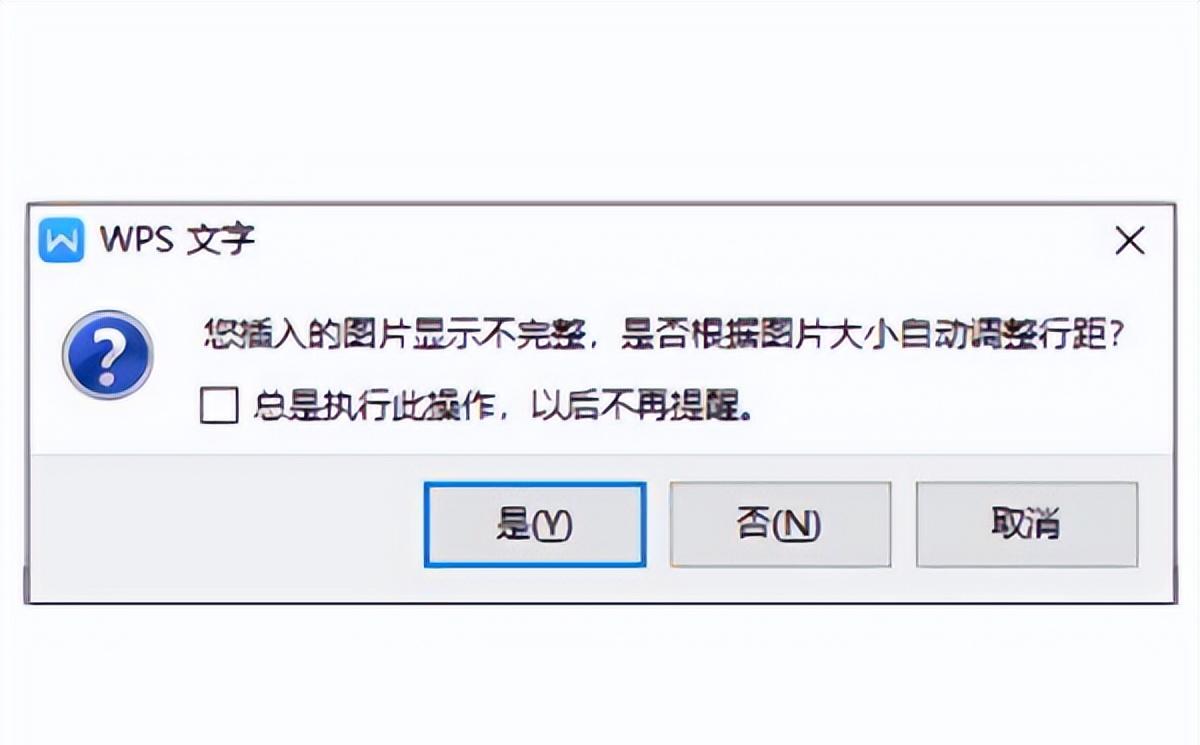
二、图片格式问题
WPS Office支持多种常见的图片格式,像JPG、PNG、BMP等。但如果图片格式不兼容或者已损坏,就会导致显示异常。在插入图片前,务必确认图片格式是否在WPS支持的范围内。若格式不兼容,可以使用格式转换工具,比如格式工厂,将图片转换为兼容格式,然后再插入文档。
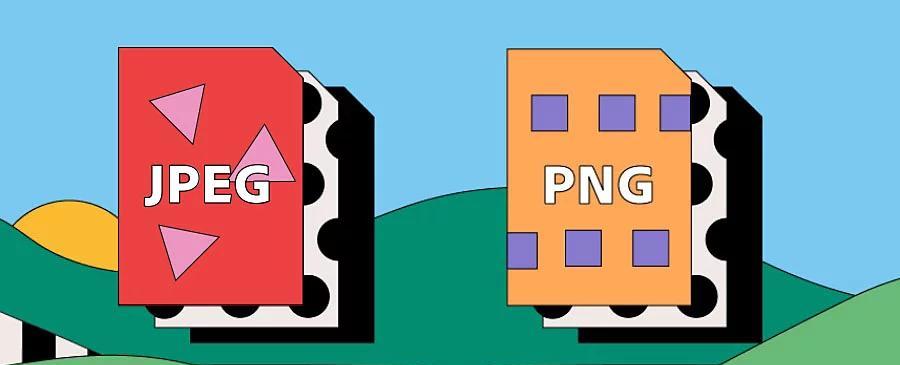
三、图片位置异常
在WPS Office中,图片有可能被隐藏,或者移动到了不可见的位置,从而造成无法显示的假象。这时候,可以尝试手动将图片移动到文档的可见区域,比如页面中央。如果不确定图片位置,还能利用“查找”功能,快速定位图片的位置,让它重新出现在我们的视野中。
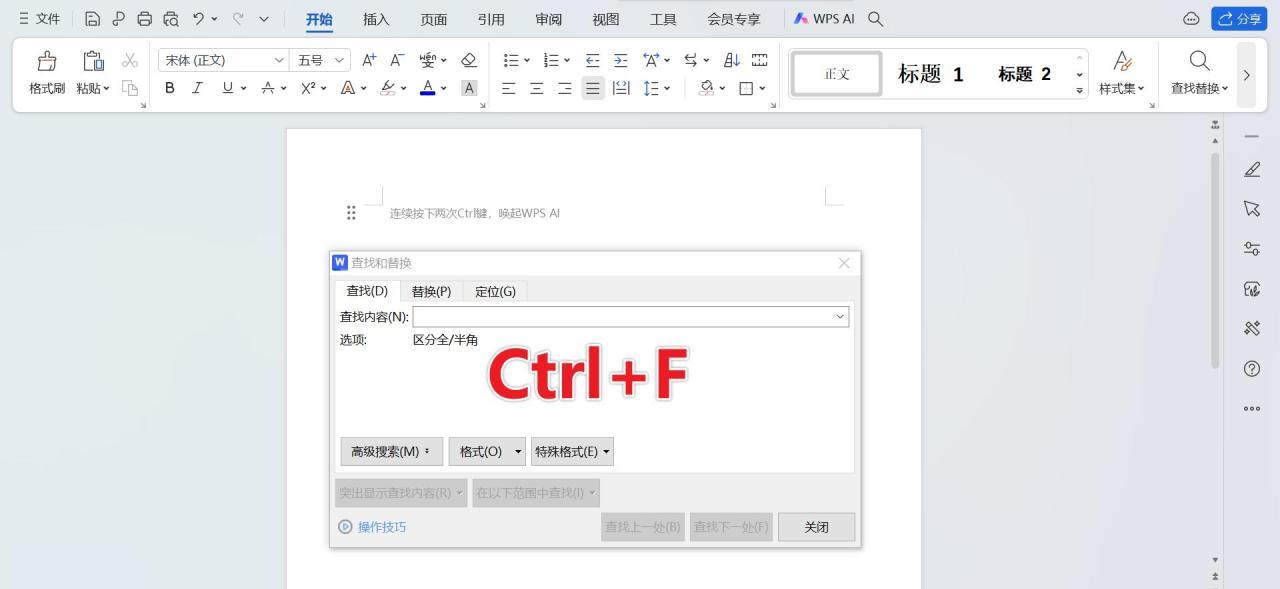
四、软件版本问题
部分WPS Office的旧版本可能存在图片显示方面的漏洞或兼容性问题。就像老旧的机器可能会出现各种故障一样,软件版本过旧也会引发一些异常情况。此时,前往WPS官网,将软件升级到最新版本,往往能解决这些潜在的兼容性问题,确保图片正常显示。
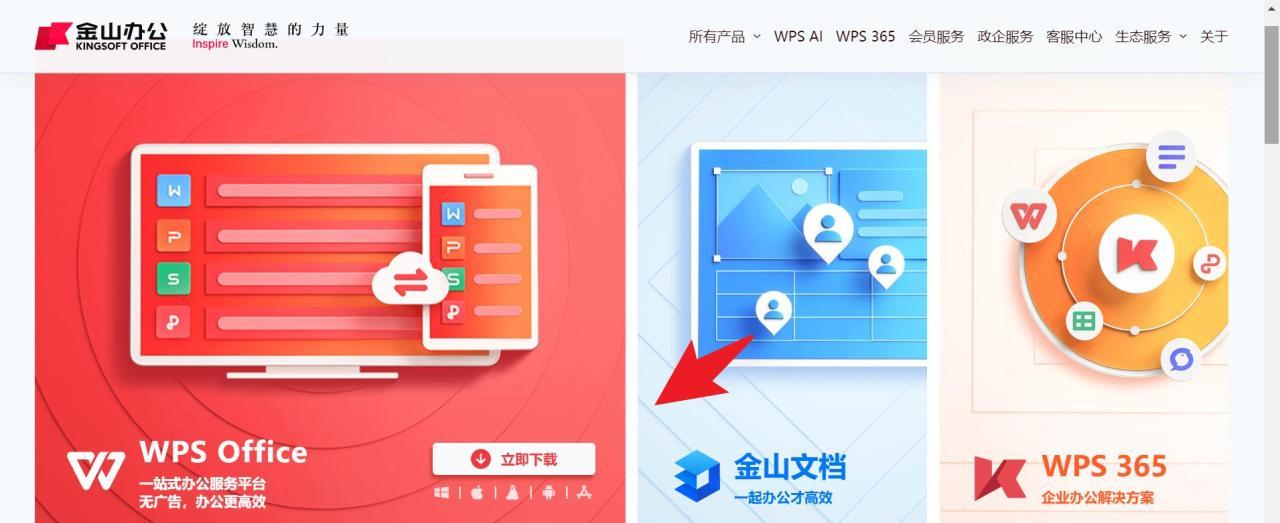
通过对以上四大原因的分析和对应的解决方法,相信大家对WPS图片无法显示的问题有了更清晰的认识。以后再遇到这类情况,就不用手忙脚乱了,只要按照这些步骤耐心排查和处理,就能轻松恢复文档中图片的正常显示,让工作顺利进行!


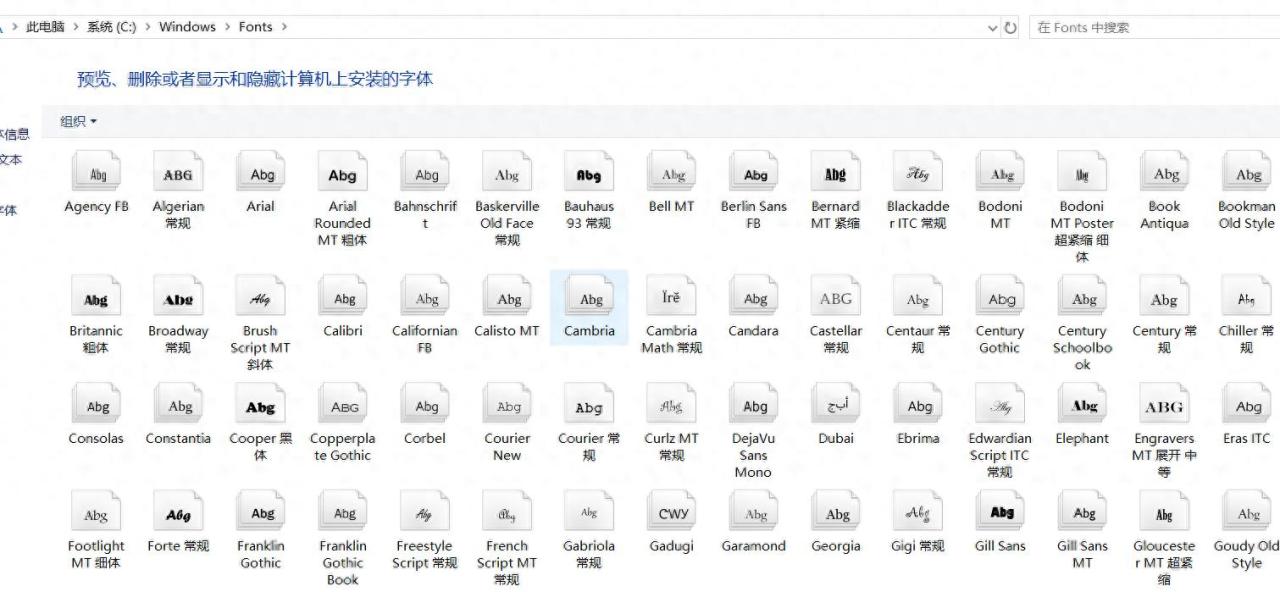
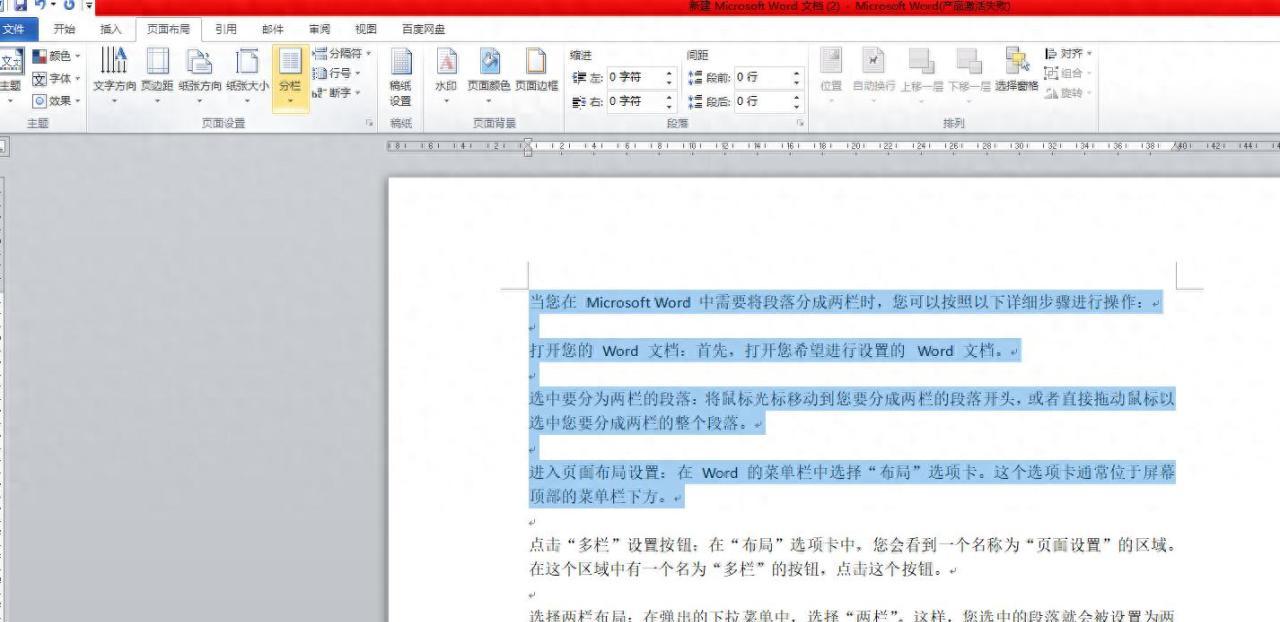

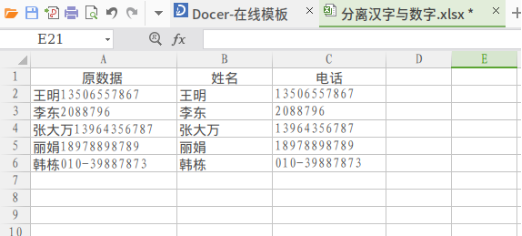
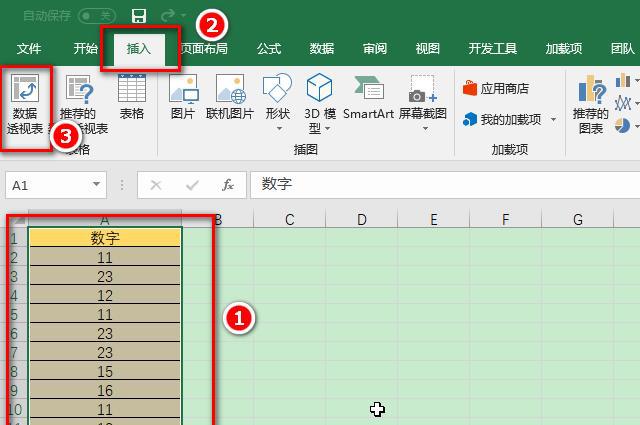

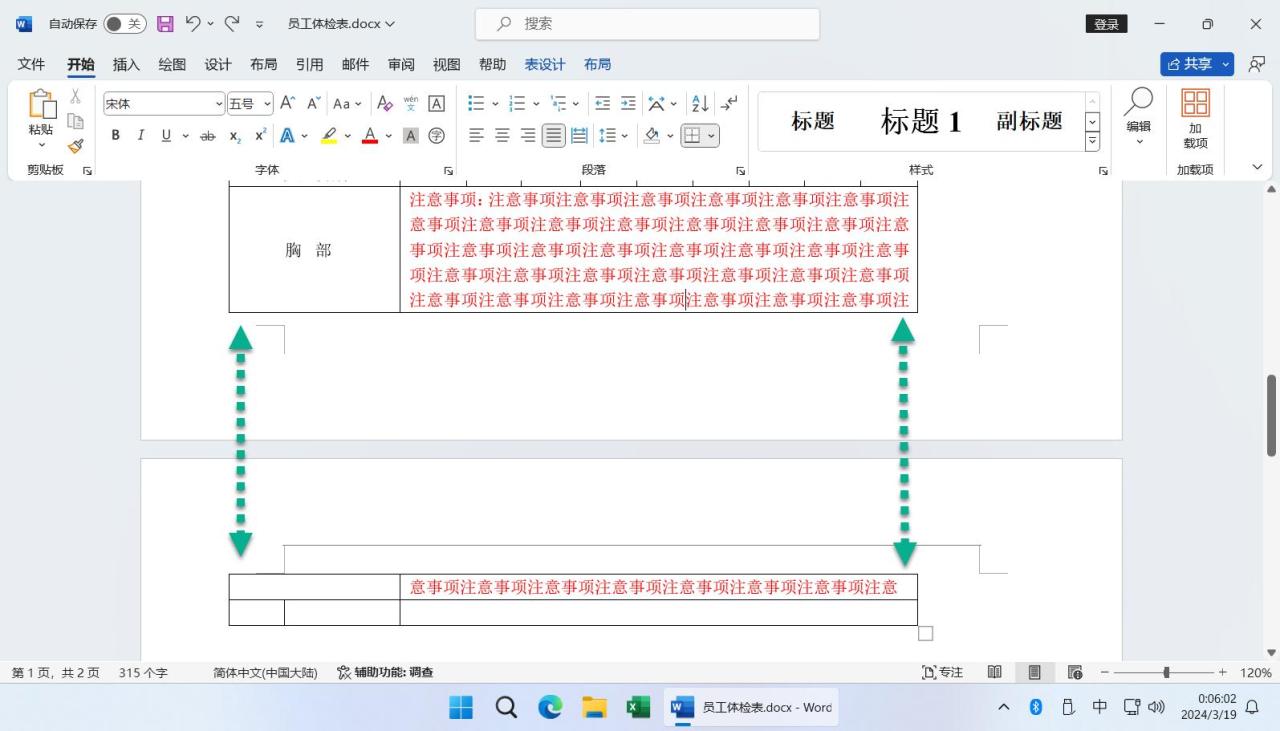
评论 (0)